iPhone 13 está perdendo chamadas? 10 Soluções
Ligar é a principal facilidade de qualquer smartphone, e você não pode trocá-lo por nada. Infelizmente, os usuários estão enfrentando chamadas perdidas no iPhone 13. O problema está criando confusão e frustração.

Felizmente, você veio ao lugar certo, pois o artigo discute alguns ótimos truques que podem corrigir essa falha. O iPhone13 está soltando erros de chamadas pode ser um problema de software que você pode reparar com eficiência e rapidez usando o Dr. Fone – Reparo do Sistema (iOS).
Vamos começar:
Parte 1: Por que seu iPhone 13 está derrubando chamadas? Sinal fraco?
O motivo mais comum para a queda de chamadas no iPhone 13 pode ser o sinal ruim. Então, primeiro, verifique se o seu telefone está captando sinais suficientes. Para isso, você pode se mudar para um local diferente e tentar ligar novamente.
Além disso, tente fazer chamadas Wi-Fi e observe se as chamadas ainda estão caindo no seu iPhone 13. Se sim, pode ser uma falha interna. Se não, o erro é causado por uma rede ruim.
Então, antes de tentar todos os hacks, certifique-se de observar isso.
Parte 2: 8 maneiras simples de corrigir o problema de queda de chamadas do iPhone 13
Experimente estes métodos fáceis e muito eficazes para corrigir o problema de queda de chamada do iPhone 13. Às vezes, truques simples consertam pequenas falhas no iPhone. Então, vamos ver todos os hacks um por um.
2.1 Verifique o cartão SIM
Reinserir e avaliar SIM e bandejas de SIM é uma etapa crucial e primária. Pode haver muitas razões para a queda de chamada no iPhone13, pode ser a única.

Neste caso, você pode seguir estes passos:
- Remova a tampa do iPhone 13
- No lado direito, insira o pino injetor
- A bandeja sim vai sair
- Agora, avalie o sim e verifique se há algum dano na bandeja do sim.
- Limpe a bandeja e, se encontrar algum problema, corrija-o.
2.2 Ative e desative o Modo Avião
Às vezes, ativar e desativar o modo avião pode resolver a queda da chamada no iPhone 13. Para fazer isso:
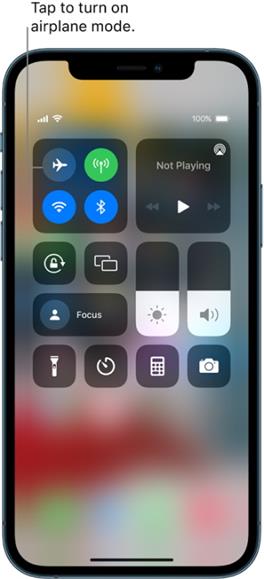
- Deslize para cima o menu de acesso rápido na tela do iPhone.
- Agora, toque no ícone do avião para ativar o modo avião.
- Aguarde alguns segundos e desligue-o.
2.3 Feche todos os aplicativos que estão sendo executados em segundo plano
Multitarefa e pressa fazem com que tantos aplicativos em segundo plano sejam executados. Isso cria uma carga na memória do telefone. Neste caso, você deve seguir os seguintes passos:
- Deslize para cima e segure na parte inferior da tela
- Agora, todos os aplicativos em execução aparecem na tela
- Você pode tocar em cada um e fechá-los de acordo com sua necessidade.
2.4 Reinicie o iPhone 13
Reinicie o iPhone 13 e talvez a queda de chamada no iPhone 13 possa ser corrigida. Para fazer isso:
- Pressione o botão de volume para baixo ou para cima na lateral simultaneamente com o botão lateral.
- Você verá o controle deslizante de desligamento na tela.
- Selecione a opção para desligar e reiniciar o telefone.
2.5 Redefinir as configurações de rede
Às vezes, configurações de rede corrompidas podem causar o problema, levando à queda de chamadas no iPhone13.
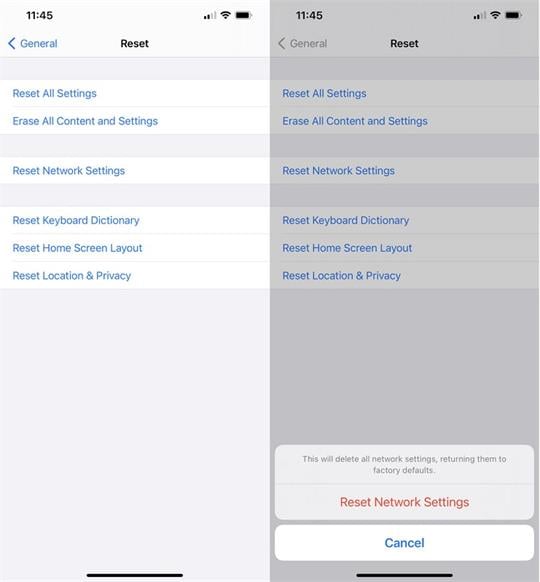
Para verificar se este é o caso, siga estas etapas:
- Toque no Configurações
- Agora toque em Geral, Em seguida
- Agora, vá para Redefinir Ajustes de Rede.
- O telefone pode solicitar que você insira a senha do dispositivo e toque em Confirmar.
2.6 Definir hora e data automaticamente
Pequenas falhas às vezes podem mexer com o telefone e levar a constantes quedas de chamadas no iphone13. Então, tente este hack:
- toque em Configuraçõese depois vá para Gera
- Agora selecione Data e Hora no seu iPhone 13.
- Toque em definir o controle deslizante automaticamente.
- Você também pode verificar seu fuso horário atual e alterar o horário de acordo.
2.7 Verifique as atualizações de configurações da operadora
Você deve manter as configurações da sua operadora atualizadas para o funcionamento normal do telefone.
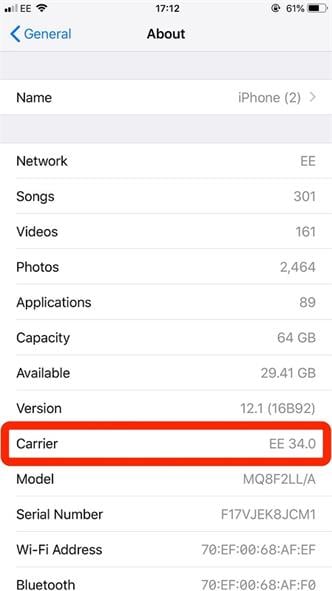
Faça isso seguindo estes passos:
- Vou ao Configurações, toque no Geral
- Agora escolha o Sobre nós
- Após alguns segundos, você notará um pop-up na tela. Se houver alguma atualização, vá em frente.
- Se as configurações da sua operadora estiverem atualizadas, significa que o telefone não precisa de nenhuma atualização.
2.8 Verifique se há atualizações do iOS
Os telefones vêm com atualizações de software de tempos em tempos. Portanto, é vital manter seu telefone atualizado para que todos os erros sejam corrigidos.
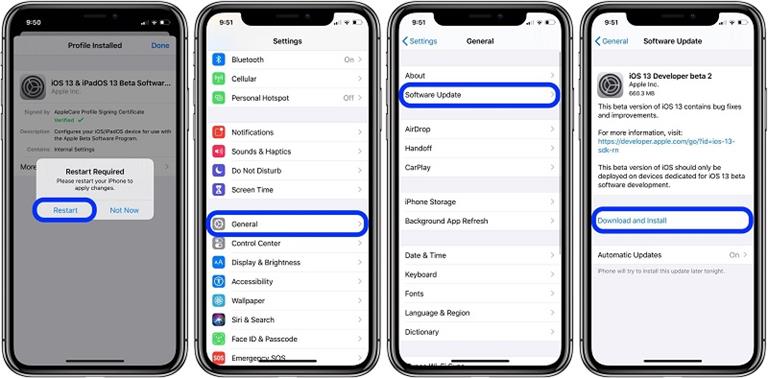
Para fazer isso
- toque em Configurações e depois vá para Geral. Agora, vá para Atualização de software.
- Agora, você verá se há novas atualizações de software ou não.
- Se houver uma nova atualização disponível, instale-a imediatamente para obter o software de telefone mais recente.
Parte 3: 2 maneiras avançadas de corrigir o problema de queda de chamadas do iPhone 13
Pode ser possível que, mesmo depois de tentar todos os truques, você ainda tenha uma queda de chamada no iPhone 13. Agora, vamos discutir uma maneira muito avançada e eficaz de corrigir seu problema.
Primeiro uso Dr. Fone – Reparo do sistema (iOS), que corrige convenientemente todos os problemas do seu telefone sem perda de dados. O processo é muito simples e geralmente corrige o problema.

DrFoneTool – Reparo do sistema
Corrija o problema de queda de chamadas do iPhone 13 sem qualquer aborrecimento!
- Apenas conserte seu iOS para normal, sem perda de dados em tudo.
- Corrigir vários problemas do sistema iOS preso no modo de recuperação, logotipo branco da Apple, tela preta, loop no início, etc.
- Faça o downgrade do iOS sem o iTunes.
- Funciona com todos os modelos de iPhone, iPad e iPod touch.
- Totalmente compatível com a versão mais recente do iOS.

Você também pode usar o iTunes ou o Finder para restaurar o iPhone 13, levando à perda de dados. Mas, primeiro, você tem que criar um backup para o seu telefone para a segunda opção.
Então, vamos discutir as duas maneiras.
3.1 Use DrFoneTool – System Repair (iOS) para corrigir problemas de queda de chamadas do iPhone 13 com alguns cliques
É uma opção muito confiável e flexível para você. O programa ajuda a reparar o problema de queda de chamadas do iPhone 13 com muita diligência, sem perda de dados. Você pode facilmente baixá-lo para o seu sistema e iniciá-lo. Conecte-o corretamente para reparar todos os seus problemas sem esforço.
Vamos ver como você pode usá-lo:
Importante: Depois de usar o Dr. Fone – System Repair (iOS), ele atualizará o iOS para a versão mais recente disponível. Além disso, se o seu iPhone 13 estiver com jailbreak, ele será atualizado para uma versão sem jailbreak.
– Baixe Dr. Fone – Reparo do Sistema (iOS) no seu dispositivo. É totalmente gratuito e fácil de baixar.

– Inicie o Dr. Fone em seu sistema. Na janela inicial, você verá a tela principal da ferramenta. Clique em System Repair na janela principal.
– Conecte seu iPhone 13 ao sistema com um cabo de iluminação.
– Dr. Fone irá identificar e conectar ao seu iPhone 13. Escolha o tipo de dispositivo no sistema.
– Existem duas opções; você tem que escolher um modo padrão ou modo avançado.
Modo padrão
O modo padrão corrige todos os problemas, como chamadas perdidas no iPhone 13, sem perda de dados. Ele resolverá todas as suas falhas em minutos.

Modo Avançado
Mesmo que seu problema não seja resolvido no modo padrão, você pode optar pelo modo avançado. Os dados são perdidos neste processo para criar um backup do telefone. É uma maneira mais extensa de reparar profundamente seu telefone.
Observação: Selecione o modo Avançado somente quando seu problema não for resolvido no método Padrão.
– Depois de conectar ao seu iPhone 13, selecione o modo padrão. Em seguida, baixe o firmware do iOS. Vai demorar alguns minutos.

– Agora clique em Verificar para verificação do firmware do iOS.
– Agora você pode ver Conserte agora opção, clique nele e, em poucos minutos, ele corrigirá o problema de queda de chamadas do iphone13.
3.2 Use o iTunes ou Finder para restaurar o iPhone 13
Você pode usar o iTunes ou o Finder se tiver criado um backup neste aplicativo ou no seu sistema. Basta conectar seu iPhone 13 ao computador. Em seguida, clique em Restaurar via Finder ou iTunes. O processo fará o download de todos os seus dados de volta para o telefone.

- Abra o iTunes ou Finder no seu sistema.
- Agora, conecte seu iPhone 13 ao sistema por meio de um cabo.
- Digite as senhas necessárias e ele solicitará que você confie no computador.
- Selecione seu dispositivo na tela
- Agora, clique em restaurar Cópia para restaurar o backup.
- Mantenha seu dispositivo conectado ao PC até que ele reinicie e sincronize.
- Agora, restaure todo o seu backup para o telefone.
Agora você pode reparar o iPhone 13 para problemas de queda de chamadas. Com o Dr. Fone – System Repair (iOS), você não precisa fazer um backup, pois o modo padrão mantém seus dados seguros no iPhone 13 enquanto repara o sistema.
Conclusão
A queda de chamada no iPhone 13 pode estar criando muito barulho em sua vida cotidiana. Mas os hacks mencionados acima certamente podem resolver o problema.
Além disso, o Dr. Fone – System Repair (iOS) é uma ferramenta útil para corrigir todos os problemas que você pode estar enfrentando com o seu iPhone. Ajuda mesmo sem comprometer seus dados. Então, tente todas as etapas e resolva o problema sem problemas!
Artigos Mais Recentes

